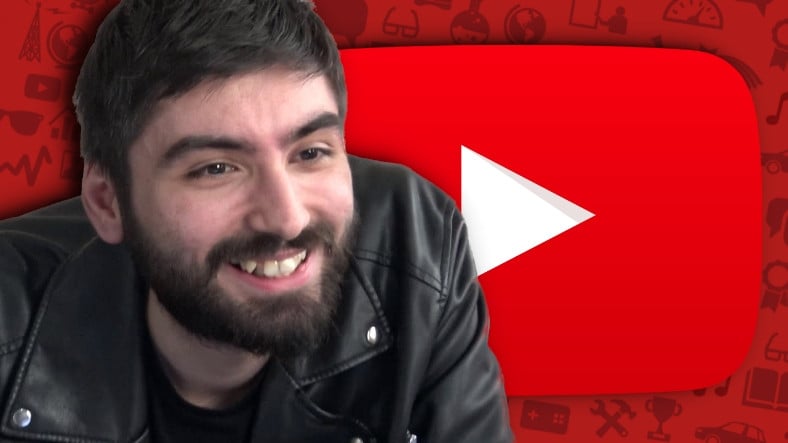En Basit Yöntemleriyle MP4’ü MP3’e Çevirme İşlemi Nasıl Yapılır?
Günümüzde artık ses dosyalarını da, müzikleri de, videoları da indirmeden çevrimiçi olarak izlemeye ve dinlemeye alıştık. Ancak hala pek çok kullanıcı, videoları daha sonra izlemek üzere indirme yöntemini kullanılıyor. Peki, söz konusu videoyu izlemek değil de yalnızca ses olarak dinlemek istediğinizde ne yapacaksınız? İşte bu noktaya devreye MP4’ü MP3’e çevirme işlemi giriyor.
Günümüzde artık ses dosyalarını da, müzikleri de, videoları da indirmeden çevrimiçi olarak izlemeye ve dinlemeye alıştık. Ancak hala pek çok kullanıcı, videoları daha sonra izlemek üzere indirme yöntemini kullanılıyor. Peki, söz konusu videoyu izlemek değil de yalnızca ses olarak dinlemek istediğinizde ne yapacaksınız? İşte bu noktaya devreye MP4’ü MP3’e çevirme işlemi giriyor.
MP4 en popüler video dosya formatıdır. MP3 ise en popüler ses dosya formatıdır. Tanımlarından anlaşılacağı üzere MP4 dosyasında hem ses hem de görüntü varken MP3 dosyasında yalnızca ses vardır. Videonun türüne bağlı olarak izlemek yerine sadece dinlemek istediğiniz zaman MP4’ü MP3’e çevirmeniz gerekiyor. Gelin herkesin kolayca ve ücretsiz olarak uygulayacağı şekilde MP4’ü MP3’e çevirme nasıl yapılır tüm detaylarıyla görelim.
CloudConvert, herhangi bir program indirmeden internet üzerinden tamamen ücretsiz olarak dosya formatlarını dönüştürebileceğiniz bir internet sitesi. CloudConvert üzerinden pek çok farklı ses, video ve resim dosyasını pek çok farklı formata dönüştürebilirsiniz. Mobil internet tarayıcısı yerine masaüstü internet tarayıcınızı kullanırsanız dönüştürme işlemini çok daha sağlıklı bir şekilde gerçekleştirebilirsiniz.
CloudConvert internet sitesini açtığınız zaman kısa bir tanıtım metninin hemen altında kırmızı renkli Select File butonu göreceksiniz. Sürükle bırak yöntemi CloudConvert platformunda kullanılamıyor. Bu nedenle MP4’ü MP3’e çevirme işlemini sürdürmek için Select File butonuna tıklamanız gerekiyor.
CloudConvert internet sitesinin ana sayfasındaki Select File butonuna tıkladığınız zaman karşınıza bilgisayarınızın dosya yöneticisi sayfası çıkacak. Bu sayfa üzerinden klasörleriniz arasında gezinebilir ve MP3’e dönüştürmek istediğiniz MP4 dosyasını bulabilirsiniz. Dosyayı bulduktan sonra seçin ve onaylayarak CloudConvert arayüzüne yükleyin.
MP3’e dönüştürmek istediğiniz MP4 dosyasının boyutuna bağlı olarak değişen bir süre sonunda dosyanız CloudConvert arayüzüne yüklenecek. Şimdi sıra dönüştürme seçeneğini tercih etmeye geldi. Bunun için ekranın ortasında bulunan Convert To sekmesini genişletmeniz gerekiyor.
Convert To sekmesini genişlettiğiniz zaman karşınıza üç temel başlık çıkacak; Audio, Image ve Video. Audio başlığı altında AAC, AIFF, FLAC, M4A, MP3, WAV, WMA; Image başlığı altında GIF; Video başlığı altında AVI, FLV, MKV, MOV, MP4, WEBM, WMV dosya format seçeneklerini göreceksiniz. MP3 seçeneğini onaylayarak işlemi sürdürün.
Kaynak webtekno.com
YouTube, Küfür Politikasını Yeniledi: Artık Küfür Edenin Gelirlerine El Konmayacak
Dünyanın en popüler çevrimiçi video platformu YouTube, geçtiğimiz aylarda içerik üreticileri ilgilendiren önemli bir karar almıştı. Bu karar kapsamında videolarda küfür etmek, direkt olarak gelir kaybına neden olacaktı. Ayrıca küfürler kategorize edilmeyecek ve bazı sözcükler küfür kapsamından çıkartılacaktı. Şimdiyse bu konuyla ilgili yeni bir gelişme yaşandı.
Opponun Katlanabilir Telefonu Find N2 Flip’in Yeni Tasarım Görselleri Ortaya Çıktı
Son yıllarda akıllı telefon pazarında dikkat çeken akımlardan biri de katlanabilir telefonlar. Başta Samsung olmak üzere pek çok firma bu pazara giriş yapmış durumda. Bu firmalardan biri olan Oppo’nun yeni katlanabilir akıllı telefonu Find N2 Flip’e ait tasarım görselleri ortaya çıktı.
Korkudan Tir Tir Titremenize Neden Olacak The Outlast Trials Erken Erişime Açıldı: İşte Fiyatı ve Sistem Gereksinimleri
Red Barrels tarafından geliştirilen ve ilk olarak 2013 yılında hayatımıza giren Outlast serisi, kısa sürede en çok sevilen korku oyunları arasında yer almayı başardı. Bu nedenle de serinin yeni oyunu oyunseverler tarafından merakla bekleniyordu.
YouTube, Kullanıcıları Ayağa Kaldıran Özelliğini Yayınlamaktan Vazgeçti
Dünyanın en popüler çevrimiçi video ve canlı yayın platformu YouTube, geçtiğimiz günlerde kullanıcıların tepkisini çeken yeni bir özelliği test etmeye başlamıştı. Test aşamasına dahil edilen kullanıcılar, 4K çözünürlük desteğini yalnızca YouTube Premium olmaları dahilinde kullanabiliyorlardı. Yani YouTube, zaten reklamlarla doldurduğu platformun ücretsiz versiyonunu genel anlamda yüksek çözünürlükle kullanılamaz hale getirmeyi amaçlıyordu.
Trabzonspor-Fenerbahçe Derbisi Nasıl Ücretsiz İzlenir?
Dünya Kupası sonrasında Süper Lig heyecanı kaldığı yerden devam ediyor. Süper Lig’in de yayın haklarına sahip olan beIN MEDIA GROUP’un yeni platformu TOD, Türkiye’de yayın hayatına başlıyor.